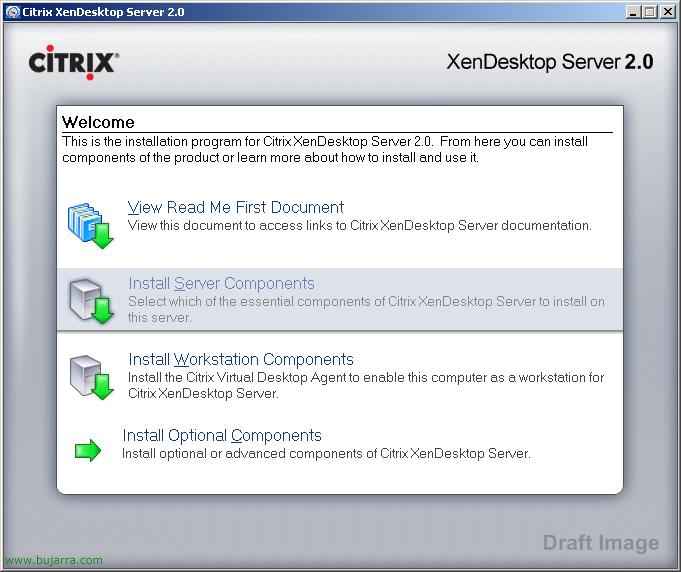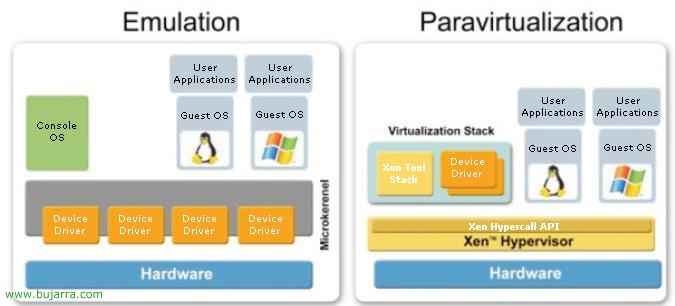
Installation, Citrix XenServer Konfiguration und Verwaltung
Citrix XenServer ermöglicht es Unternehmen, virtuelle Windows- und Linux-Maschinen schnell und einfach verfügbar zu machen, Verwalten Sie Maschinen und die zugehörigen Speicher- und Netzwerkressourcen über eine einzige, benutzerfreundliche Verwaltungskonsole. Es ist das Produkt, das die Betriebssysteme unseres Unternehmens von Citrix aus virtualisieren wird, Ob für Workstations oder für Serverumgebungen.
XenServer ist ein Produkt, das Citrix durch den Kauf eines Teils von XenSource erworben hat (das führende Unternehmen in der Virtualisierung durch eine Technologie namens Xen-Hypervisor, Open-Source-Technologie). XenServer ist also das neue Citrix-Produkt, das Virtualisierung mit Xen-Hypervisor verwendet, basiert auf einer dünnen Schicht von Software namens “Hypervisor”, direkt auf der Hardware installiert wird oder “BareMetal” Und das trennt Hardware von virtuellen Maschinen, Die Neuheit dieser Technologie ist die Verwendung von Paravirtualisierung, die es ermöglicht, eine hohe Leistung und Sicherheit der Umgebung zu erzielen. Nutzung der Vorteile heutiger Hardwaretechnologien wie Intel VT und AMD-V.
XenServer installieren – HIER
XenServer-Konfiguration – HIER
Paravirtualisierung: Vermeiden Sie Einbußen bei geringer Leistung, bietet in der Regel rund um die 2%, In den schlimmsten Fällen, in denen die Leistung um den 8%; Dies steht im Gegensatz zu Emulationslösungen, bei denen in der Regel einseitige Strafen verhängt werden. 20%.
Unterschiede bei den Virtualisierungsmethoden: Emulation vs. Paravirtualisierung:
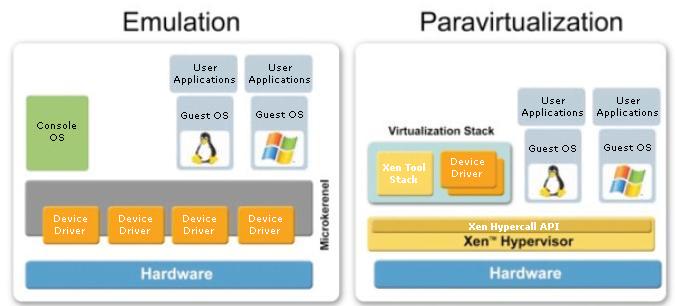
Verstehen, wie Paravirtualisierung funktioniert:
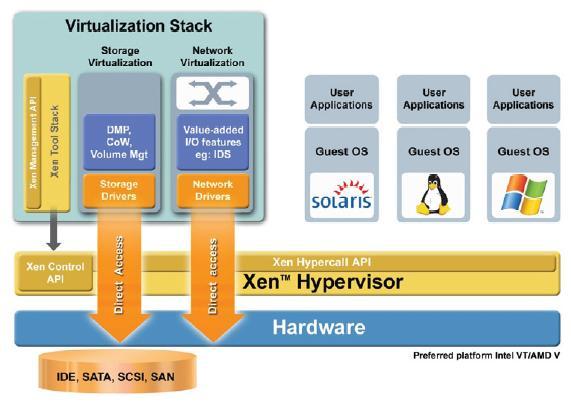
Herkömmliche Virtualisierungssysteme bieten softwarebasierte Umgebungen zur Emulation von Hardware und erfordern “Binäres Umschreiben” Ändern des virtuellen Betriebssystems in Echtzeit, Auf der anderen Seite nutzt XenSource mit dem Xen-Hypervisor eine Paravirtualisierung, die nur erfordert, dass Betriebssysteme über eine Xen-Hypervisor-API namens zusammenarbeiten können (Hypercall) und kennen die Betriebssysteme selbst, die für eine optimalere Leistung virtualisiert sind.
In diesem Teil des Dokuments werden wir eine Installation von XenServer durchführen, um in Zukunft Betriebssysteme auf unserem Server oder auf gemeinsam genutztem Speicher virtualisieren zu können. Die Produktwebsite, auf der wir eine kostenlose Ausgabe erstellen können (XenExpress) oder eine Demo-Edition (Standard oder Enterprise) ist: http://www.citrixlac.com/products/xenserver.php.
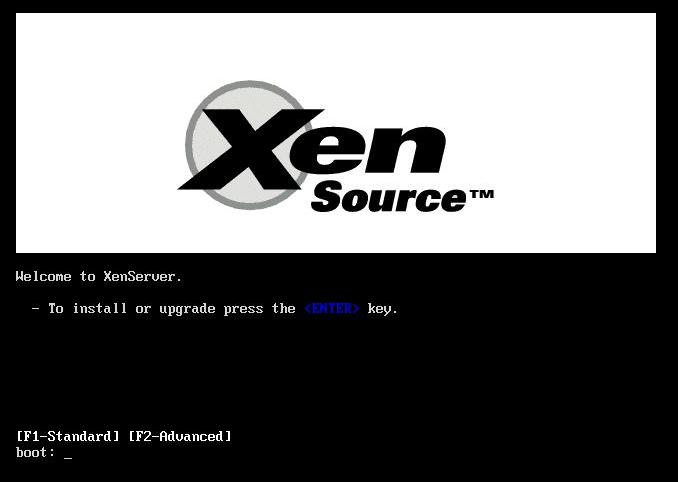
Zuallererst, besteht darin, die XenServer-CD zu holen und den Server zu booten, mit dem wir ein Xen-Server sein möchten, Natürlich, Vor dem Kauf eines Servers müssen wir prüfen, ob er kompatibel ist 100% mit XenServer, dafür gibt es eine Website mit der Xen Hardware Compatibility List oder HCL (hcl.xensource.com). Brunnen, Wir legen die CD ein, Wir booten den Server vom CD-Laufwerk, Dazu haben wir den Start vom BIOS gut konfiguriert und drücken die Eingabetaste, um XenServer zu installieren,
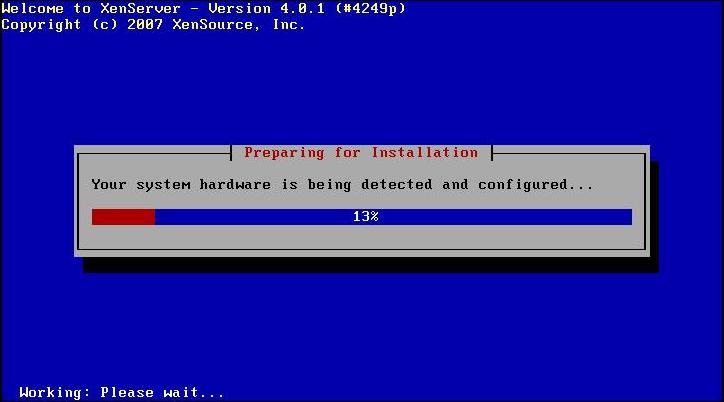
… Wir warten, bis die Serverhardware uns erkennt… unter anderem müssen wir eine Festplatte haben, die größer als 16 GB ist, Wenn nicht, können wir die Installation nicht starten,
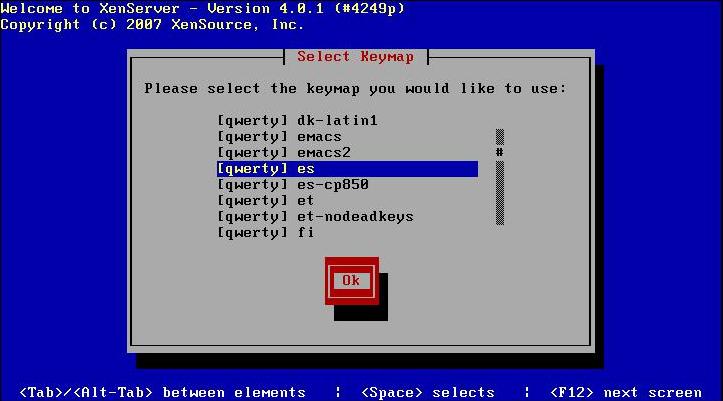
Wir müssen die Sprache unserer Tastatur auswählen, Im Falle von Spanisch: [Qwerty] ist und wir geben “OKAY”,
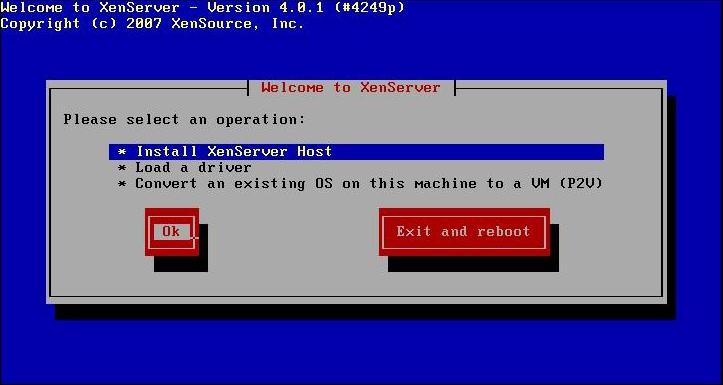
Wir wählen die erste Option aus, um unseren Xen-Server zu installieren: “Installieren Sie den XenServer-Host” & “OKAY”
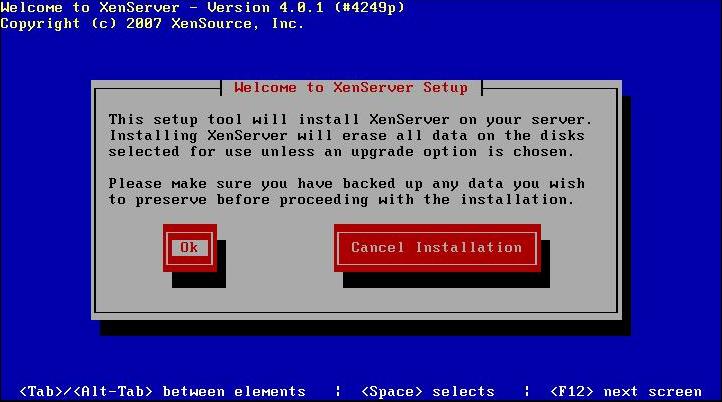
Gedrückt “OKAY” um zu bestätigen, dass der gesamte Inhalt unserer Festplatte gelöscht wird,

Wir akzeptieren die Lizenzvereinbarung “EULA akzeptieren”,
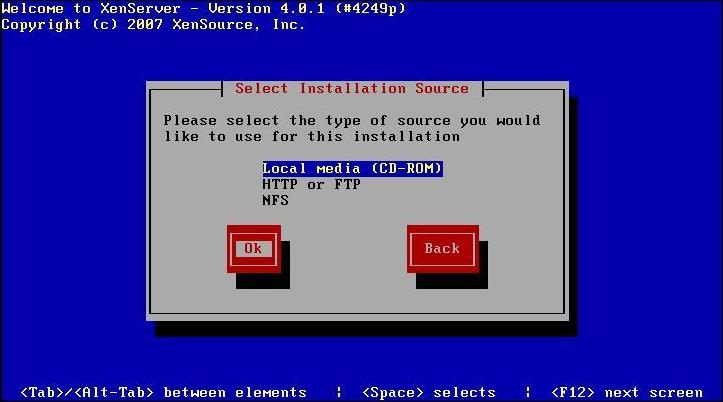
Wählen Sie die Quelle der Installation aus, Von wo aus wir die Installation durchführen, In meinem Fall “Lokales Medium (CD-ROM)” & “OKAY”,
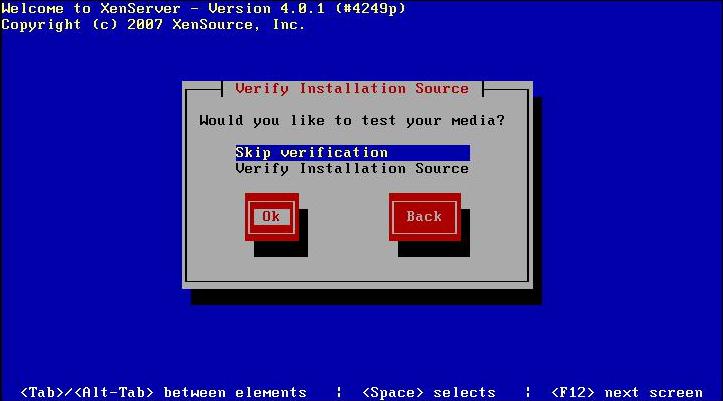
Bei Verwendung einer CD, Es gibt uns die Möglichkeit, das Medium zu testen, damit es nicht vergittert wird und die Installation aus diesem Grund fehlschlägt, was uns interessiert, Ignorieren oder testen Sie es, “OKAY”,
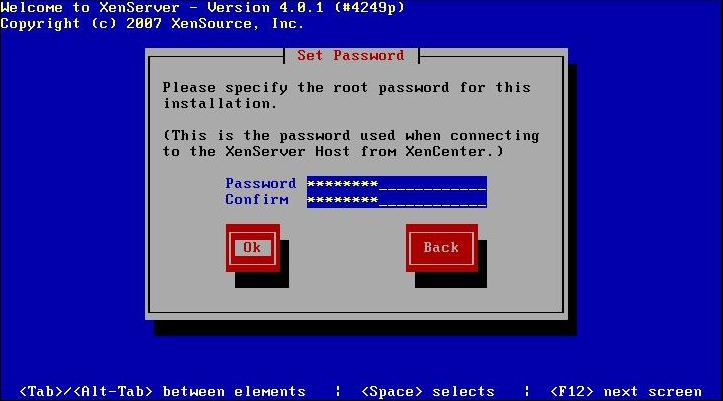
Wir werden nach dem Passwort für den Benutzer gefragt “wurzel”, Dies ist das Passwort, das wir verwenden, wenn wir eine Verbindung über das XenCenter-Verwaltungstool herstellen, “OKAY”,
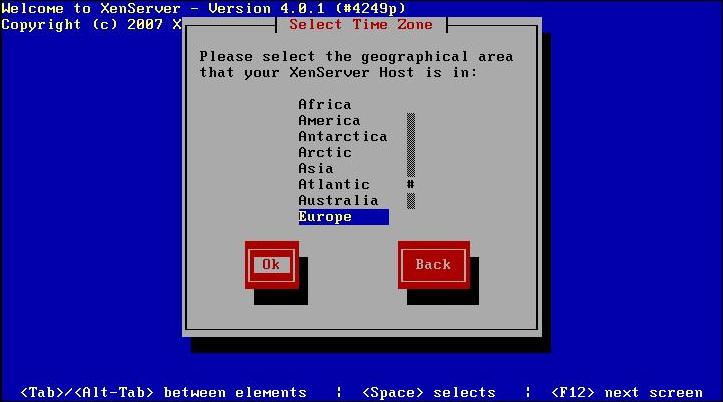
Wir wählen unser geografisches Gebiet aus, “OKAY”,
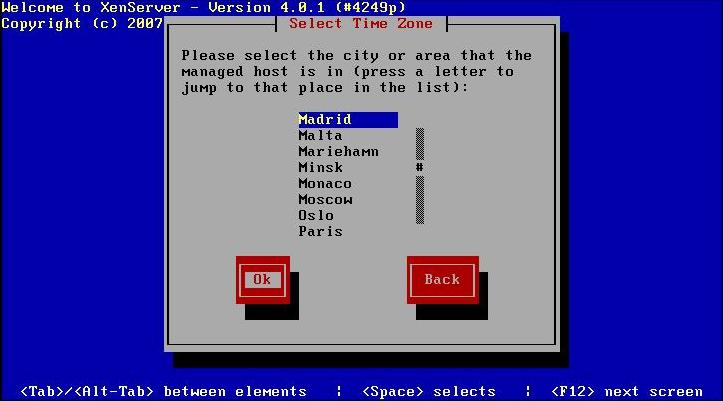
Wir wählen das geografische Gebiet aus, das unserem Gebiet am nächsten liegt. “OKAY”,

Wir müssen die Zeitparameter konfigurieren, ob wir die Uhrzeit manuell oder von einem Zeitserver oder NTP eingeben, Ideal ist letzteres, denn wenn wir mehr Xen-Server haben werden, Das Richtige ist, dass sie alle die gleiche Zeit haben. “OKAY”,

Wir müssen die Netzwerkkonfiguration angeben, die IP-Adresse, Die Netzmaske und das Gateway. Es wird nicht empfohlen, eine dynamische IP von einem DHCP-Server zu verwenden, “OKAY”,
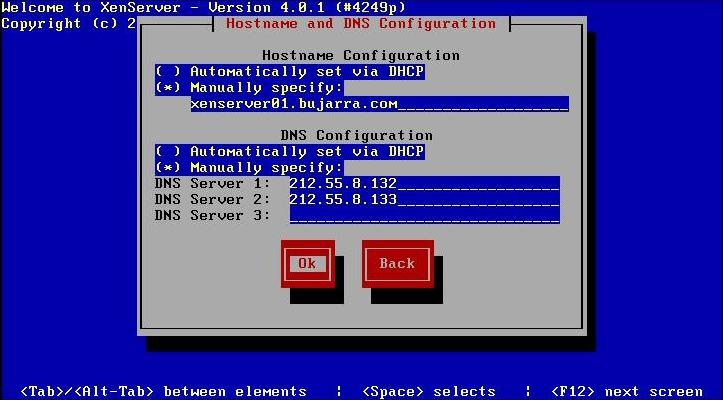
Wir konfigurieren den Hostnamen für den XenServer-Server und konfigurieren dessen DNS-Server, “OKAY”,
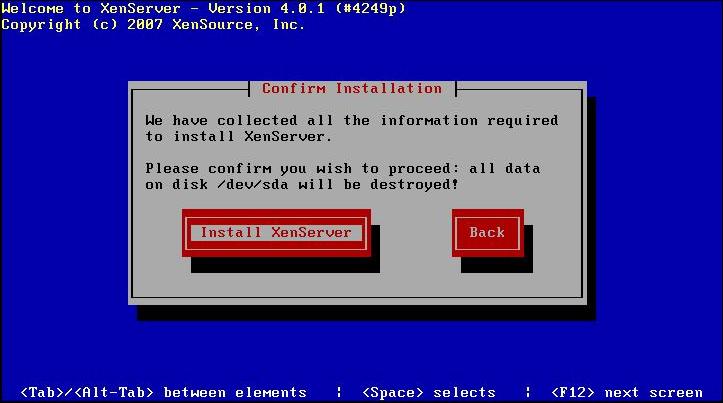
Anklicken “Installieren von XenServer”, teilt uns mit, auf welcher Festplatte es installiert werden soll, In meinem Fall /dev/sda

… Warten Sie einige Minuten, während XenServer installiert ist…
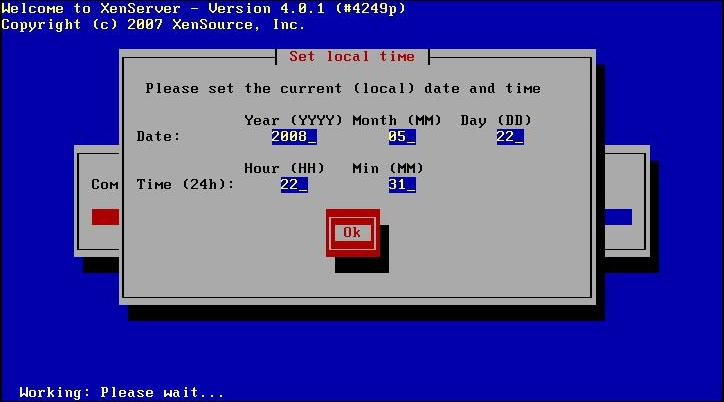
Wie gesagt, um die Uhrzeit manuell einzustellen, muss ich sie angeben, und wir geben die “OKAY”,

XenServer wurde bereits installiert, die CD ablegen und auf “OKAY” So starten Sie neu.
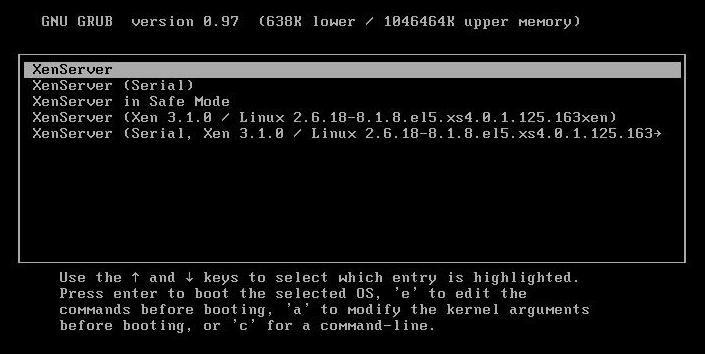
Wir lassen den Server normal neu starten…
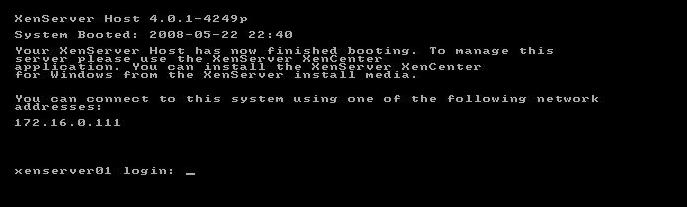
Und der Server zeigt diesen Bildschirm an, sobald er neu gestartet wurde, Um dies zu verwalten, geben wir Ihre IP-Adresse in einen Webbrowser ein.
In diesem Abschnitt werden wir uns die Grundfunktionen von XenServer ansehen, wie man das Tool zur Verwaltung von XenServer-Servern namens XenCenter installiert oder wie man darin virtuelle Maschinen erstellt.
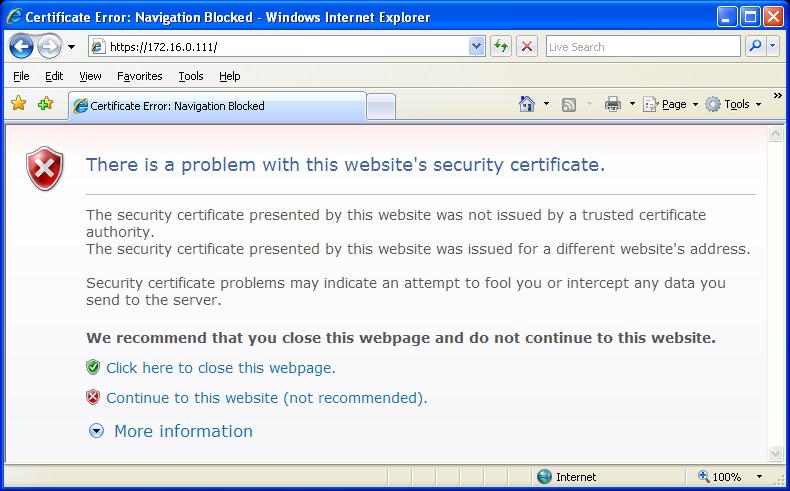
Also, was ich gesagt habe, um XenServer-Server verwalten zu können, wir brauchen die XenCenter-Konsole, Wenn wir es nicht haben, wir können es von einem XenServer-Server bekommen, Verbinden mit einem Webbrowser mit dem XenServer, an die IP-Adresse über HTTPS, Wir akzeptieren die Zertifikatsnachricht und fahren fort, Sobald wir drinnen sind, laden wir das XenCenter-Installationsprogramm herunter
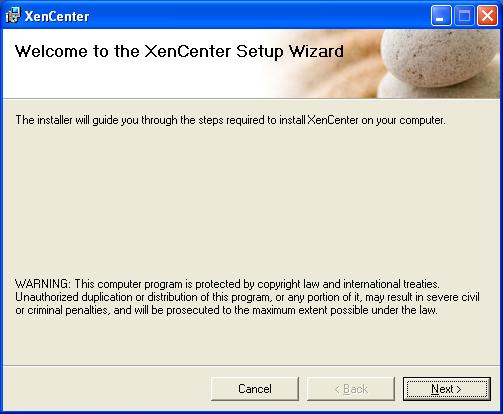
Nicht schlecht, Wir beginnen mit der Installation des XenCenter, das Dienstprogramm, das uns bei der Verwaltung unserer XenServer-Server oder unserer Community hilft, “Nächster” So starten Sie diesen Installationsassistenten,
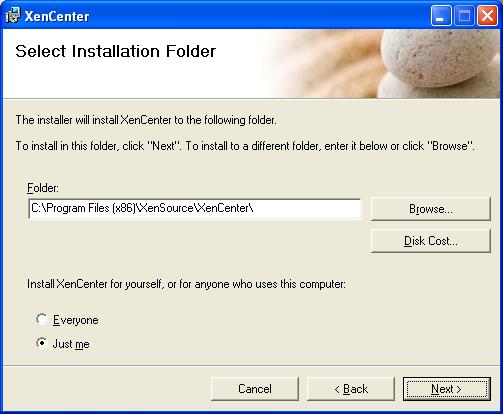
Wählen Sie den Installationspfad für den XenServer aus, “Nächster”,
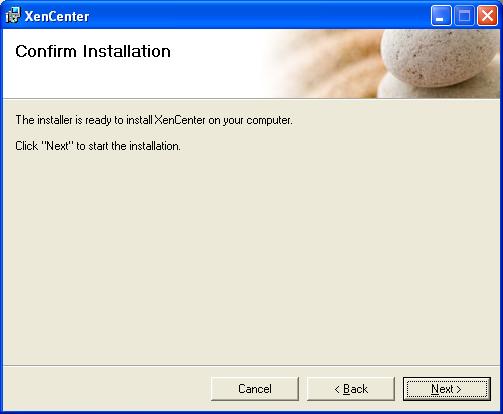
“Nächster” So starten Sie die Installation…
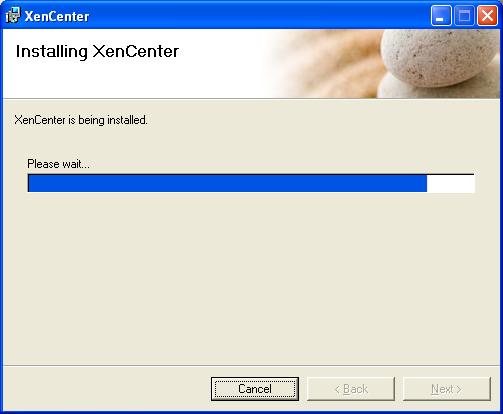
…Wir warten einige Sekunden, während es installiert wird…
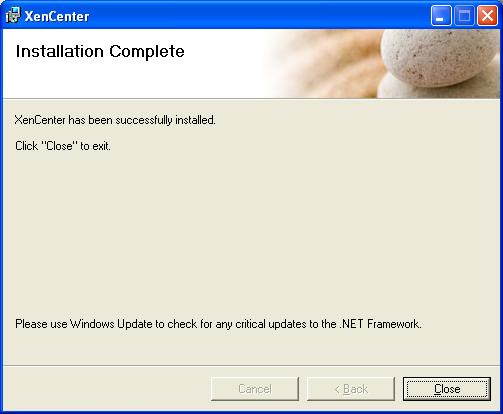
Nicht schlecht, wir haben das XenCenter bereits installiert, Anklicken “Schließen” , um es zu öffnen,

Es hinterlässt uns ein Symbol “XenCenter (Englisch)” Wir führten es aus, um das Werk zu eröffnen,
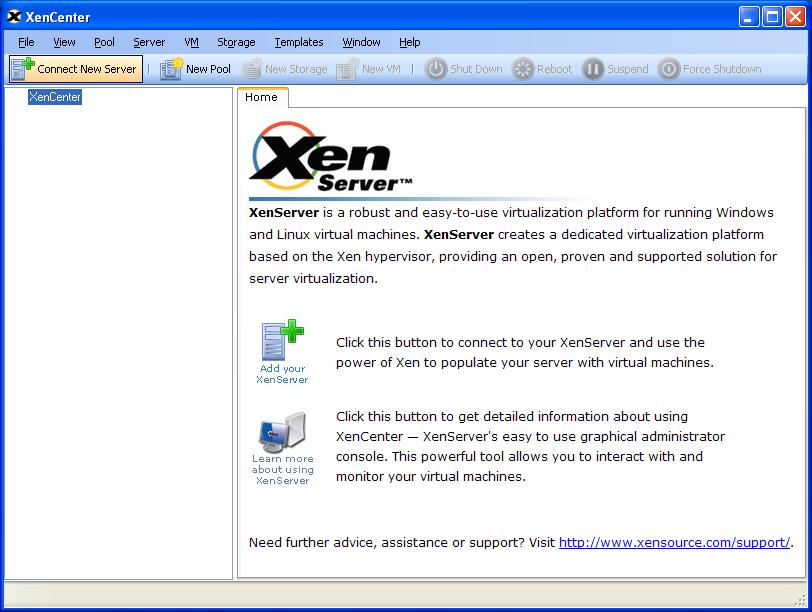
Und das ist die zentrale Verbindung, Das erste, was wir tun werden, ist eine Verbindung zu unserem XenServer-Server herzustellen, seit “Neuen Server verbinden”,

Wir stellen den Hostnamen oder die IP-Adresse des XenServers zur Verfügung, sowie der Nutzer “wurzel” und das Passwort, das wir während der Installation festgelegt haben, Anklicken “Verbinden”,

Wir haben die Möglichkeit, dass XenCenter beim nächsten Öffnen automatisch eine Verbindung zu dem XenServer-Server herstellt, den wir gerade angegeben haben, Wenn wir interessiert sind, prüfen wir die erste Option, sonst, Der letzte. “OKAY”,
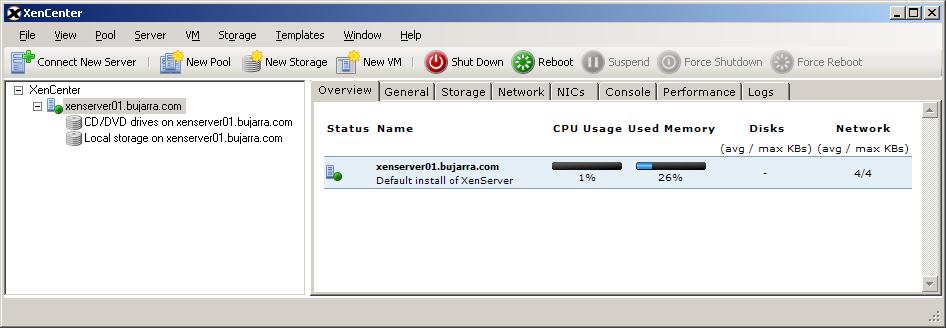
Von hier aus sehen wir unseren XenServer-Server, Wir sehen Ihr Lager, ein lokales und CD/DVD-Laufwerk, am “Überblick” Wir sehen uns eine Zusammenfassung der Leistung an, sowohl CPU-Auslastung als auch verwendeter RAM, Festplatten- oder Netzwerkzugriff.
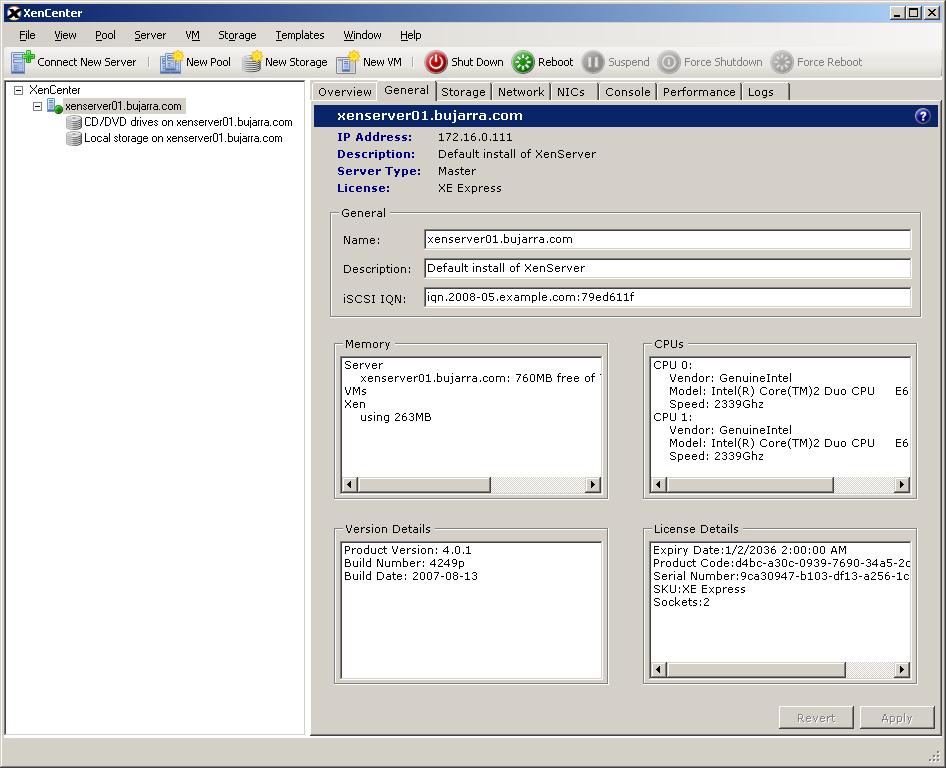
Am “Allgemein” Wir haben die Serverbeschreibung, die Art der Lizenz, Ihr Name, der öffentliche Name von iSCSI, der von Xen verwendete Speicher, CPUs…
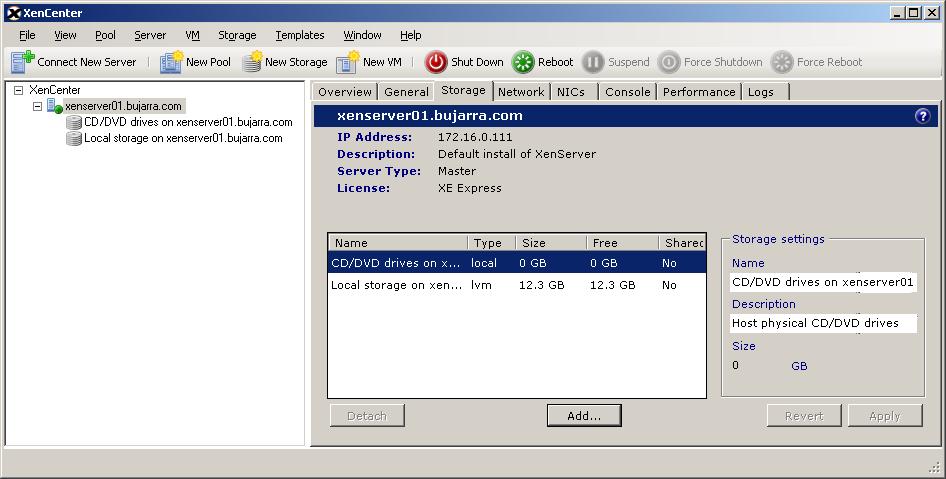
Am “Lagerung” Wir sehen den Speicherplatz, den es hat, Wir sehen, dass es mit einer lokalen Festplatte geliefert wird, Das wird uns helfen, virtuelle Maschinen lokal zu speichern, aber wir werden zum Beispiel nicht in der Lage sein, die Vorteile von XenMotion zu nutzen. Wenn wir einen gemeinsamen Speicher haben, können wir ihn hier hinzufügen. “Hinzufügen…”
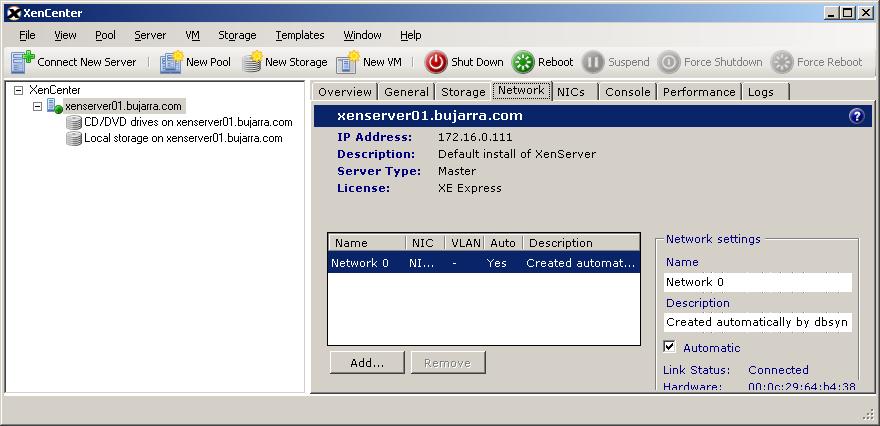
Am “Netz” Wir sehen die virtuellen Netzwerkschnittstellen, die wir haben, Wir werden sie für virtuelle Computer verwenden, Wir könnten noch mehr hinzufügen, logischerweise für den Fall, dass ein VC mehr benötigt.
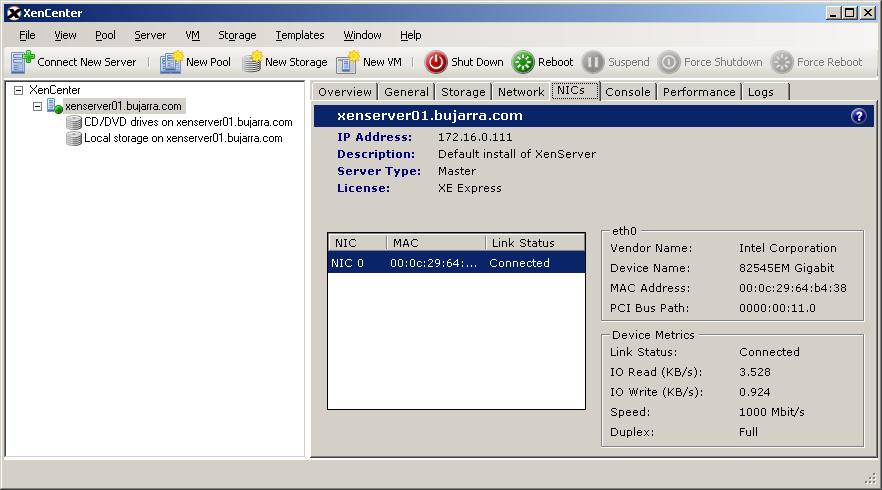
Am “Netzwerkkarten” zeigt uns die physischen Adapter des XenServer-Servers und deren Status.
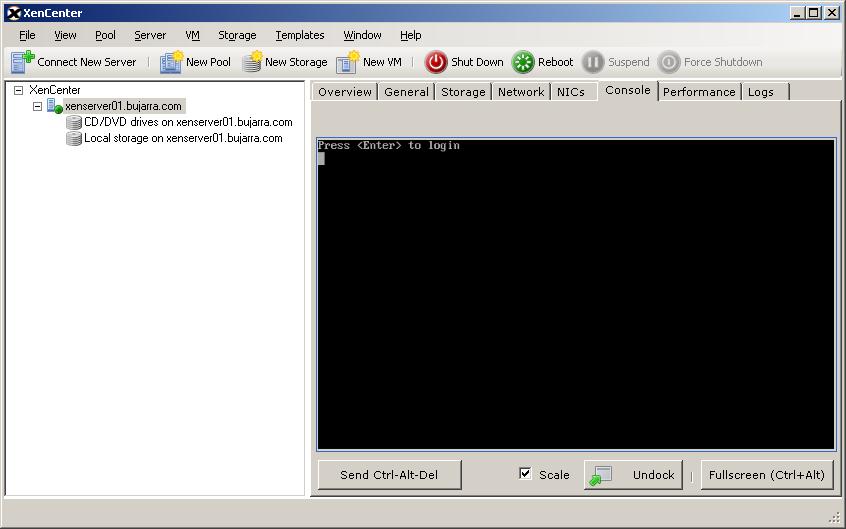
Am “Konsole” Wir konnten uns über die Konsole mit dem XenServer-Server verbinden, um Befehle auszuführen.
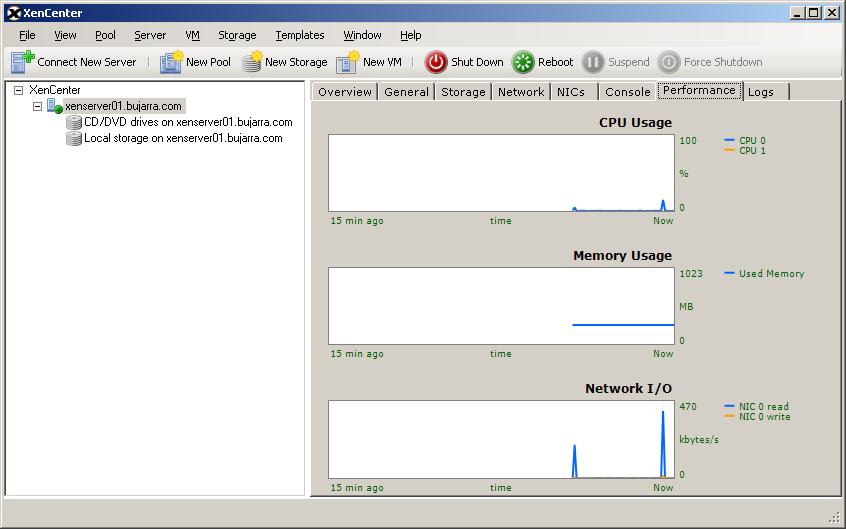
Am “Performance” Wir werden die Leistung des XenServer-Servers sehen, Diagramme, die uns in Echtzeit den Status der CPUs anzeigen, Speicherauslastung und Netzwerkauslastung.
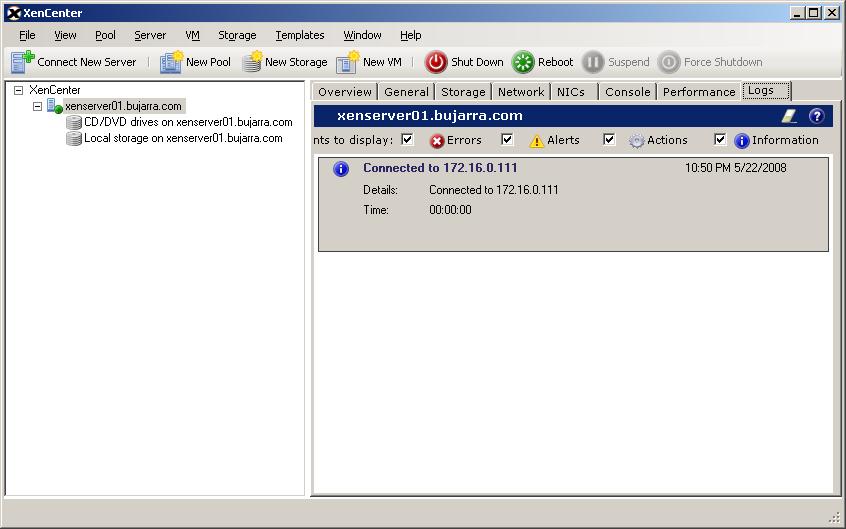
Und schließlich in der “Baumstämme” zeigt uns alle Ereignisse an, die auf dem XenServer-Server auftreten.
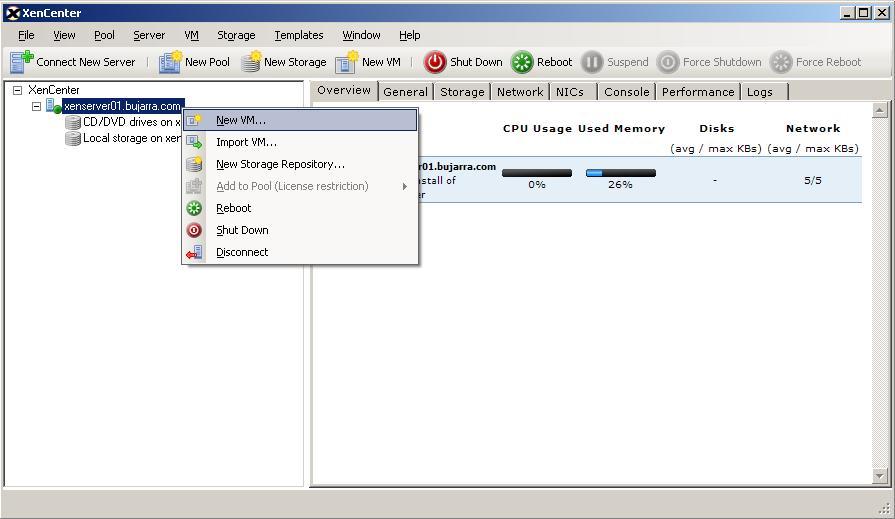
Mal sehen, wie wir eine virtuelle Maschine auf unserem XenServer erstellen können, Über ihn, Klicken Sie mit der rechten Maustaste “Neue VM…”,
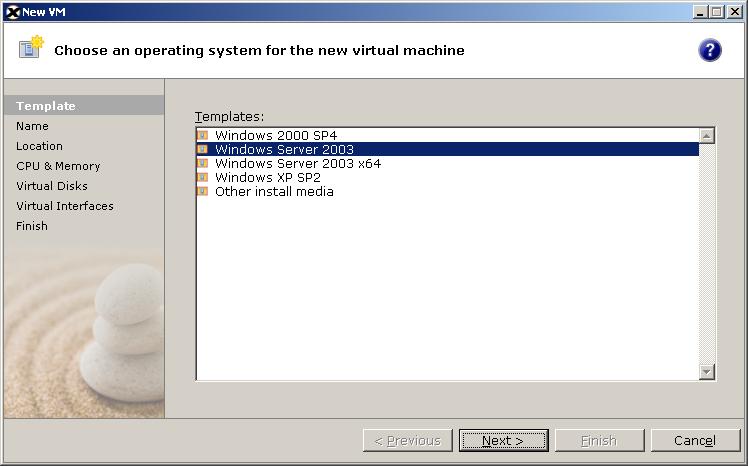
Wir müssen dem Assistenten folgen, um die VM zu erstellen, Zuerst wählen wir die Vorlage aus, um die VM zu erstellen, in meinem Fall, wie erstelle ich einen mit Windows Server 2003 Nun, das wähle ich aus, Aber es werden leere Vorlagen sein, dann können wir später eine VM in eine Vorlage konvertieren, um sie in diesem Assistenten mit zukünftigen VMs zu verwenden, “Nächster”,
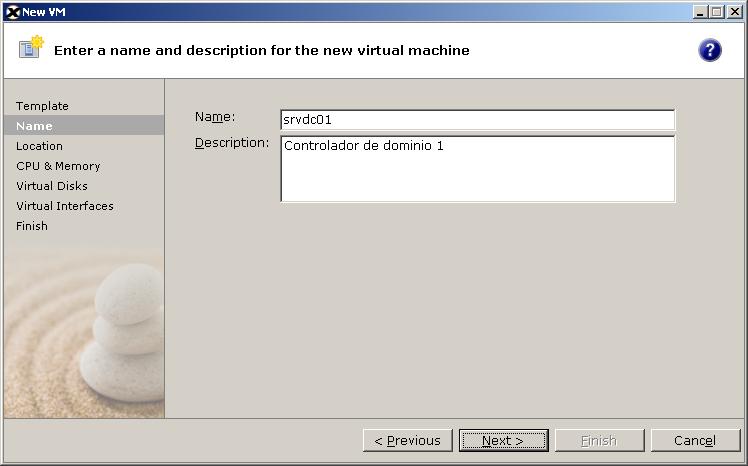
Wir geben der VM einen Namen und eine Beschreibung, der Name, den wir hier eingeben, wird nicht automatisch an das endgültige MV weitergegeben, aber logisch, Es wird empfohlen, dass es dasselbe ist, um keine Missverständnisse aufkommen zu lassen. “Nächster”,
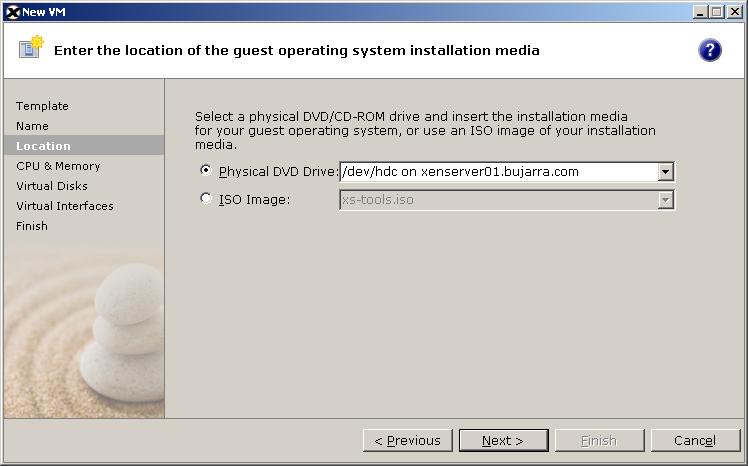
Wir wählen aus, welches das CD-Laufwerk für die VM sein soll, ob es sich um ein physisches CD/DVD-Laufwerk oder ein ISO-Image handelt. “Nächster”,
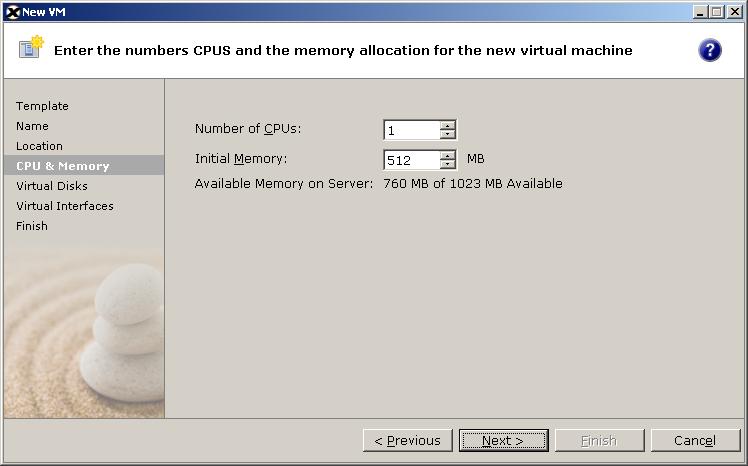
Wählen Sie die Anzahl der CPUs, die der VM zugewiesen werden sollen, und die Menge an RAM-Speicher aus. “Nächster”,

Wir müssen eine virtuelle Festplatte mit den benötigten GB hinzufügen und sie dort platzieren, wo wir interessiert sind, entweder auf der lokalen Festplatte des XenServers oder auf einem SAN, wo wir das S.O installieren werden. Finale, “Nächster”
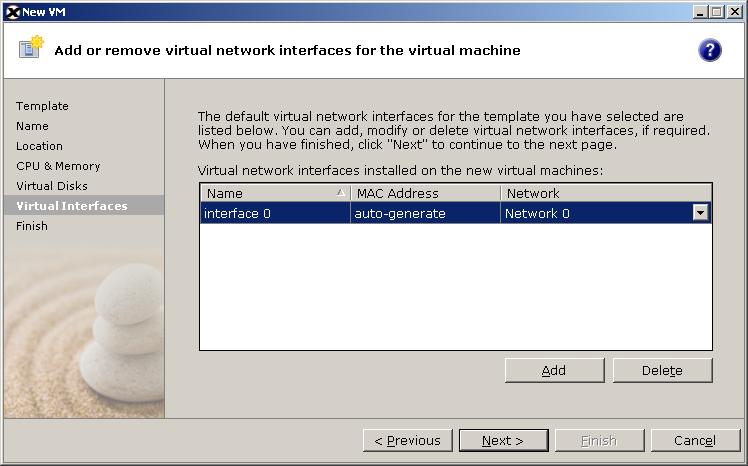
Wählen Sie aus, wie viele virtuelle Netzwerkschnittstellen die VM haben soll, sowie Ihre MAC oder verbunden mit welcher physischen Schnittstelle/NIC, “Nächster”,
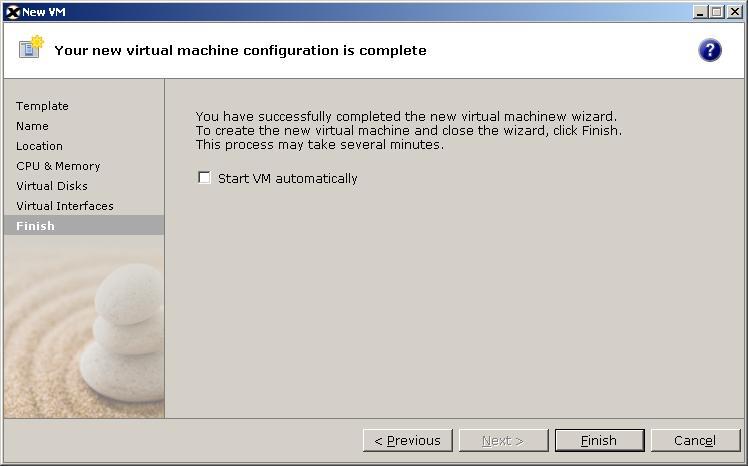
Wenn wir möchten, dass die VM sofort startet, wenn wir auf “Beenden” Oder nicht. Die virtuelle Maschine wäre bereits erstellt und wir könnten bereits ein Betriebssystem installieren.
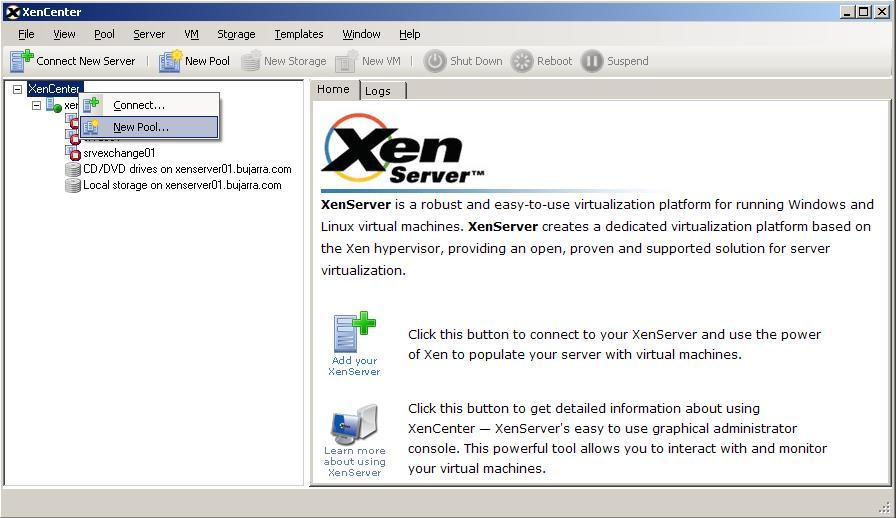
Wir können auch Pools von Ressourcen erstellen, So verteilen Sie die Last auf mehrere Server, oder reservieren Sie eine Reihe von Ressourcen für sie, seit “Neuer Pool…”
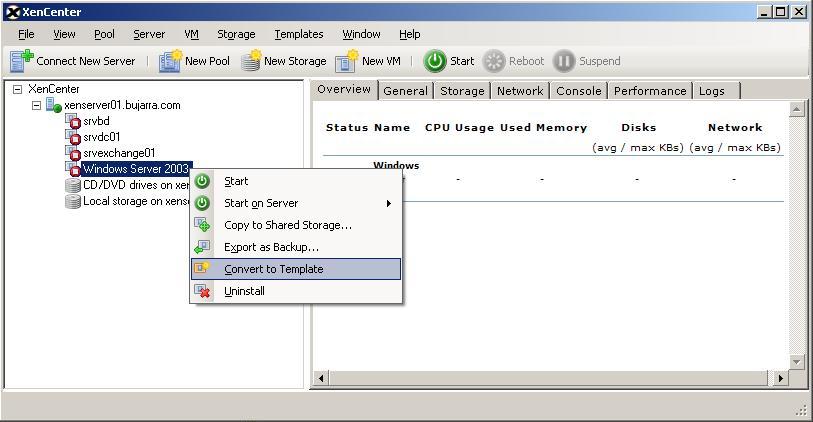
Von hier aus sehen wir die VMs, die wir auf jedem Server haben, und die gleichen Registerkarten, die oben beschrieben wurden, jedoch auf VM-Ebene. Wenn wir eine VM installiert und bereit haben, Wir können es als Vorlage verwenden, um zu vermeiden, dass immer ein Betriebssystem installiert wird, Wir können ein Windows lassen 2003 mit dem neuesten ServicePack, Mit bereits vorbereiteten Updates, damit Sie keine Zeit mit alltäglichen Aufgaben verschwenden. All das, Klicken Sie mit der rechten Maustaste auf eine VM > “In Vorlage konvertieren”. Wir könnten die VM von “Anfangen” oder löschen Sie es aus “Deinstallieren”.
www.bujarra.com – Héctor Herrero – Nh*****@*****ra.com – v 1.0